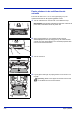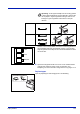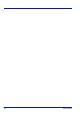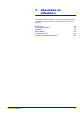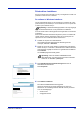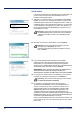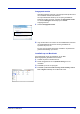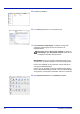Operation Manual
Aansluiten en afdrukken 3-3
Printerdriver installeren
Zorg ervoor dat de printer aan staat en op de pc is aangesloten voordat u de
printerdriver vanaf de cd-rom installeert.
De software in Windows installeren
Volg de onderstaande stappen om de printerdriver te installeren als u deze
printer aansluit op een Windows pc. Het voorbeeld toont hoe uw printer aan
te sluiten op een Windows Vista pc.
U kunt de Snelle modus of de Aangepaste modus gebruiken om de software
te installeren.
Snelle modus detecteert automatisch aangesloten printers en installeert de
vereiste software. Gebruik Aangepaste modus als u de printerpoort wilt
specificeren en de te installeren software wilt selecteren.
1 Schakel de computer in en start Windows.
Als het dialoogvenster Wizard Nieuwe hardware gevonden
verschijnt, selecteert u Annuleren.
2 Plaats de cd-rom die met de printer is meegeleverd in het optische
station van de pc. In Windows 7, Windows Server 2008 en Windows
Vista verschijnt mogelijk het venster voor gebruikersaccountbeheer.
Kies Toestaan.
Het installatieprogramma wordt gestart.
3 Kies Gebruiksrechtovereenkomst weergeven en lees de
Gebruiksrechtovereenkomst.
Kies Accepteren.
4 Kies Software installeren.
De software-installatiewizard wordt opgestart.
Vanaf hier verschilt de procedure naargelang uw versie van
Windows en uw verbindingsmethode. Kies de correcte procedure
voor uw verbindingstype.
• Snelle modus
• Aangepaste modus
Opmerking In Windows besturingssystemen moet u zijn ingelogd
met beheerdersrechten om de printerdriver te installeren.
Opmerking Indien de software-installatiewizard niet
automatisch start, open dan het cd-romvenster in Windows
Verkenner en dubbelklik op Setup.exe.